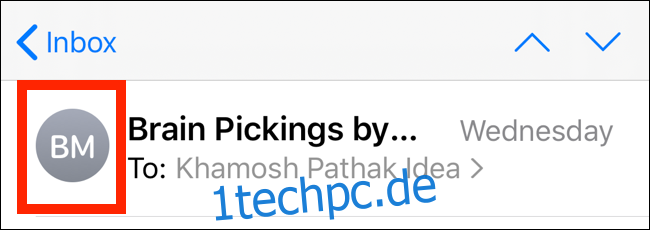Werden Sie immer wieder zu lästigen E-Mail-Threads hinzugefügt, die Spam-Filter einfach nicht abfangen? Verwenden Sie die neue Funktion zum Blockieren von Absendern in iOS 13 und iPadOS 13, um automatisch neue E-Mails von einem bestimmten Absender in der Apple Mail-App zu archivieren.
Inhaltsverzeichnis
So blockieren Sie einen Absender von E-Mails
iOS 13 und iPadOS 13 erweitern die Funktionalität der blockierten Kontakte von der Telefon- und Nachrichten-App auf die Mail-App.
Öffnen Sie zunächst die App „Mail“ und suchen Sie nach einer E-Mail des Absenders, die Sie blockieren möchten. Tippen Sie dann auf sein Profilbild, um die Absenderdetails anzuzeigen.
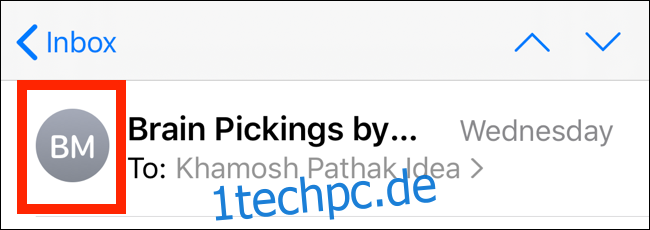
Tippen Sie nun im Feld „Von“ auf ihren Namen.
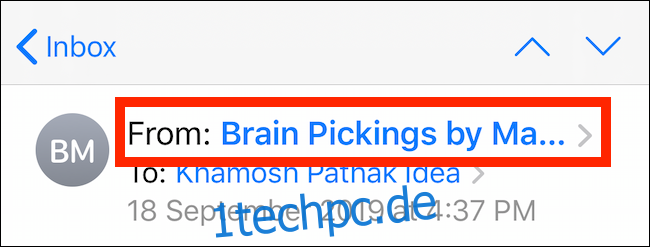
Dies öffnet die Kontaktkarte des Absenders. Tippen Sie von hier aus auf „Diesen Kontakt blockieren“.
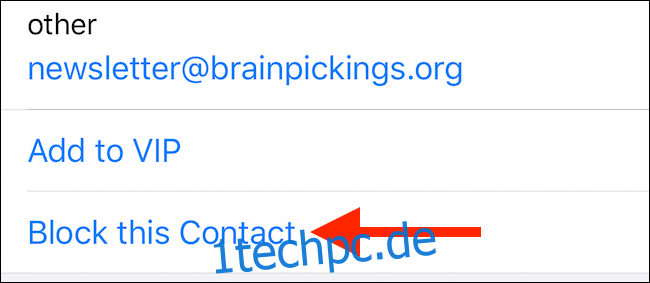
Bestätigen Sie diese Aktion im nächsten Popup, indem Sie auf „Diesen Kontakt blockieren“ tippen.
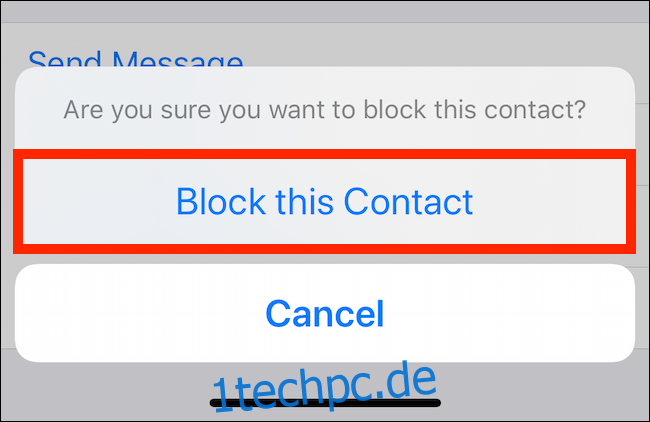
Der Absender ist nun gesperrt. Sie erhalten keine Benachrichtigung für neue E-Mails, sie werden jedoch weiterhin in Ihrem Posteingang mit einem Symbol angezeigt, das anzeigt, dass sie von einem blockierten Kontakt stammt (im Screenshot unten hervorgehoben).
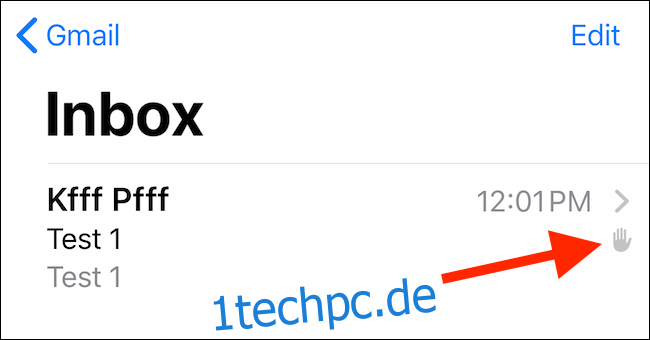
Absenderoptionen blockieren
Was ist, wenn Sie nicht möchten, dass eine E-Mail von einem blockierten Absender im Posteingang angezeigt wird? Eine Option in der App „Einstellungen“ schickt jede neue E-Mail von einem blockierten Kontakt direkt in den „Bin“.
Um diese Option zu aktivieren, öffnen Sie die App „Einstellungen“ und wählen Sie die Option „Mail“. Tippen Sie von hier aus auf „Optionen für blockierte Absender“.
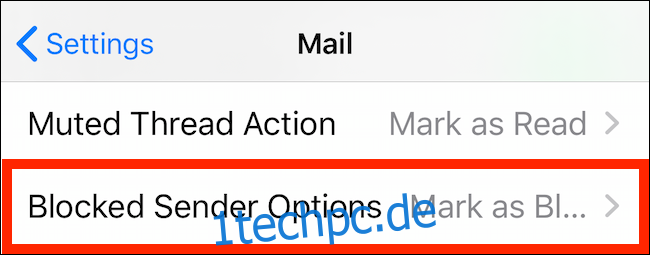
Wechseln Sie nun zu „In den Papierkorb verschieben“.
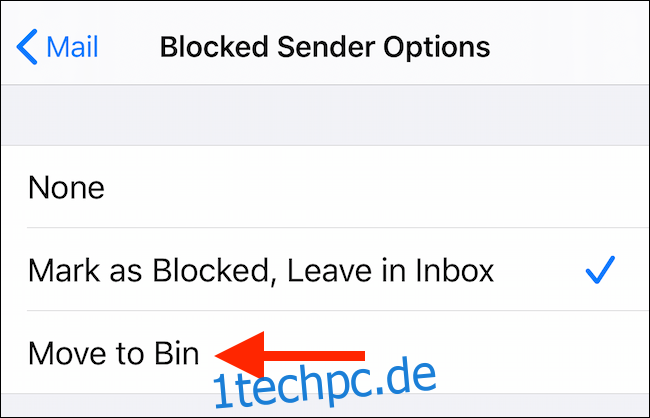
Jede neue E-Mail des blockierten Kontakts wird nun direkt in den „Papierkorb“ geleitet.
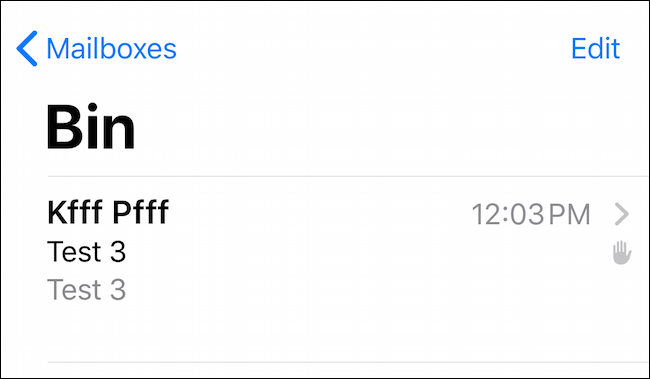
So verwalten und entsperren Sie einen Absender
Sie können jederzeit zurückgehen und einen Kontakt entsperren, um wieder E-Mails von ihm in Ihrem Posteingang zu erhalten. Öffnen Sie dazu die App „Einstellungen“, tippen Sie auf die Option „Mail“ und wählen Sie dann „Blockiert“.

Suchen Sie hier den Kontakt oder die spezifische E-Mail, die Sie blockiert haben. Wischen Sie auf dem Kontakt nach links und tippen Sie dann auf „Entsperren“, um die Änderungen rückgängig zu machen.
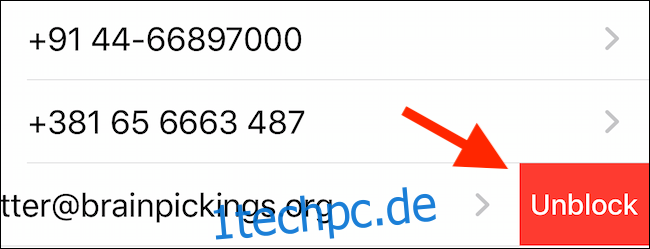
iOS 13 hat eine weitere praktische Funktion zum Blockieren von Spam-Anrufen. Mit der Funktion „Unbekannte Anrufer stummschalten“ können Sie einen Anruf von Personen, die nicht in Ihrer Kontaktliste aufgeführt sind, automatisch stummschalten.